电脑版腾讯文档设置底纹背景的方法
时间:2024-03-19 10:57:52作者:极光下载站人气:174
腾讯文档是大家十分喜欢的一款操作工具,当你需要进行数据统计得时候,那么可以使用该工具进行在线统计内容,且可以创建一个在线文档进行编辑文字,有的小伙伴对编辑文字有一些相关的要求,想要将文档的背景进行更改成其他的颜色,那么该如何设置背景颜色呢,对此,我们需要点击打开菜单选项,找到设置底纹的功能选项,提供的底纹样式有多种可以选择,下方是关于如何使用电脑版腾讯文档设置背景颜色的具体操作方法,如果你需要的情况下可以看看方法教程,希望对大家有所帮助。
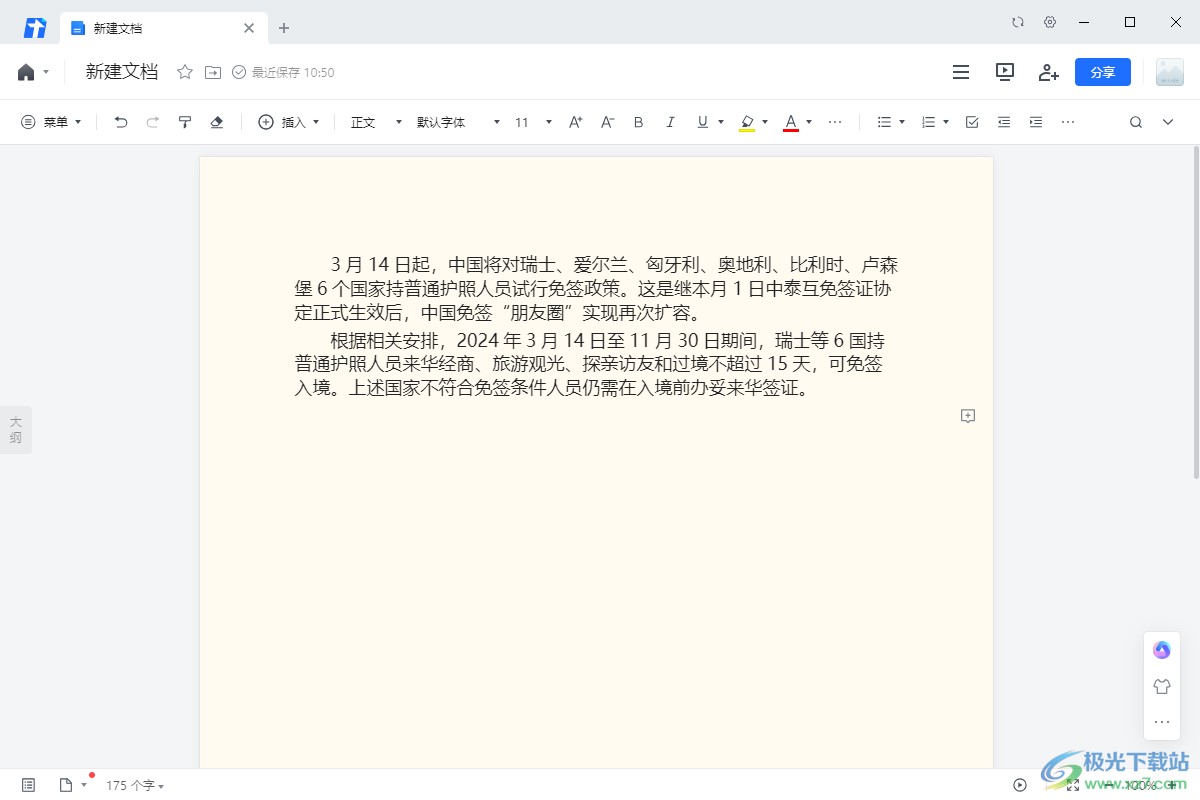
方法步骤
1.首先,我们需要进入到腾讯文档中,创建好在线文档并编辑好内容。
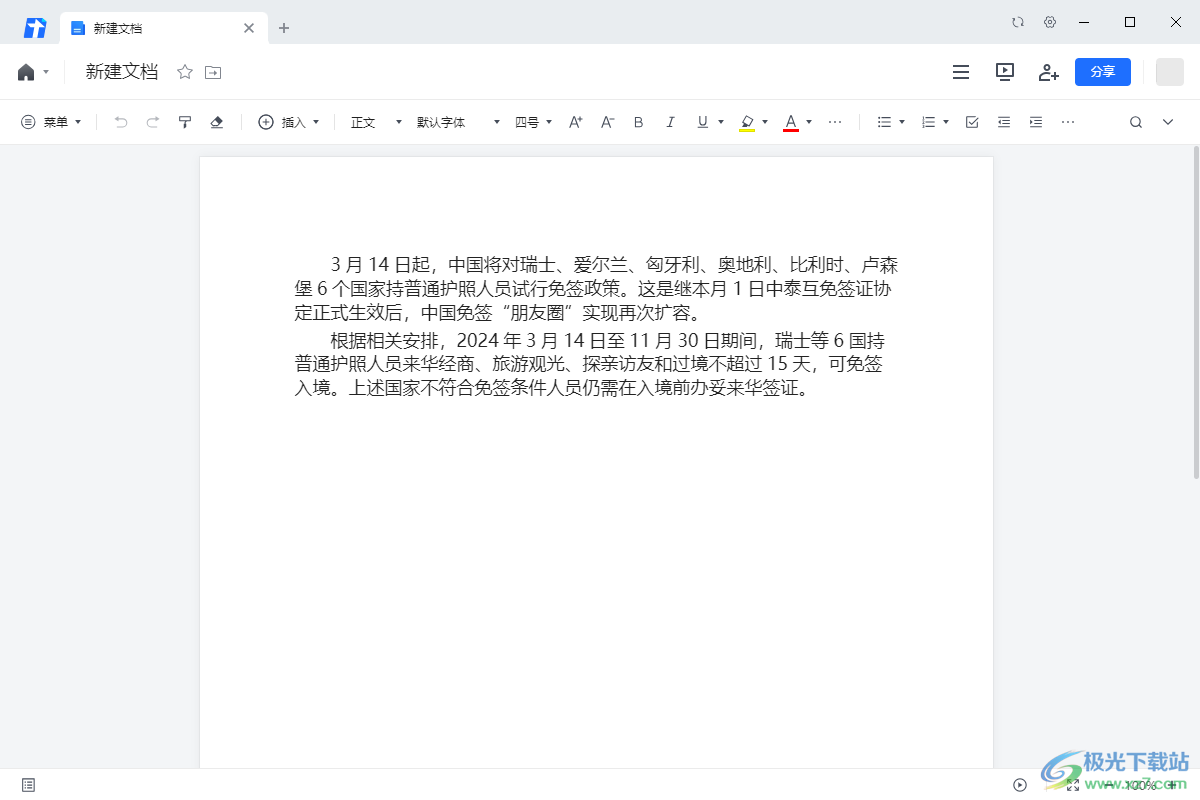
2.然后将鼠标移动到左上角的【菜单】选项的位置将该选项进行左键点击。
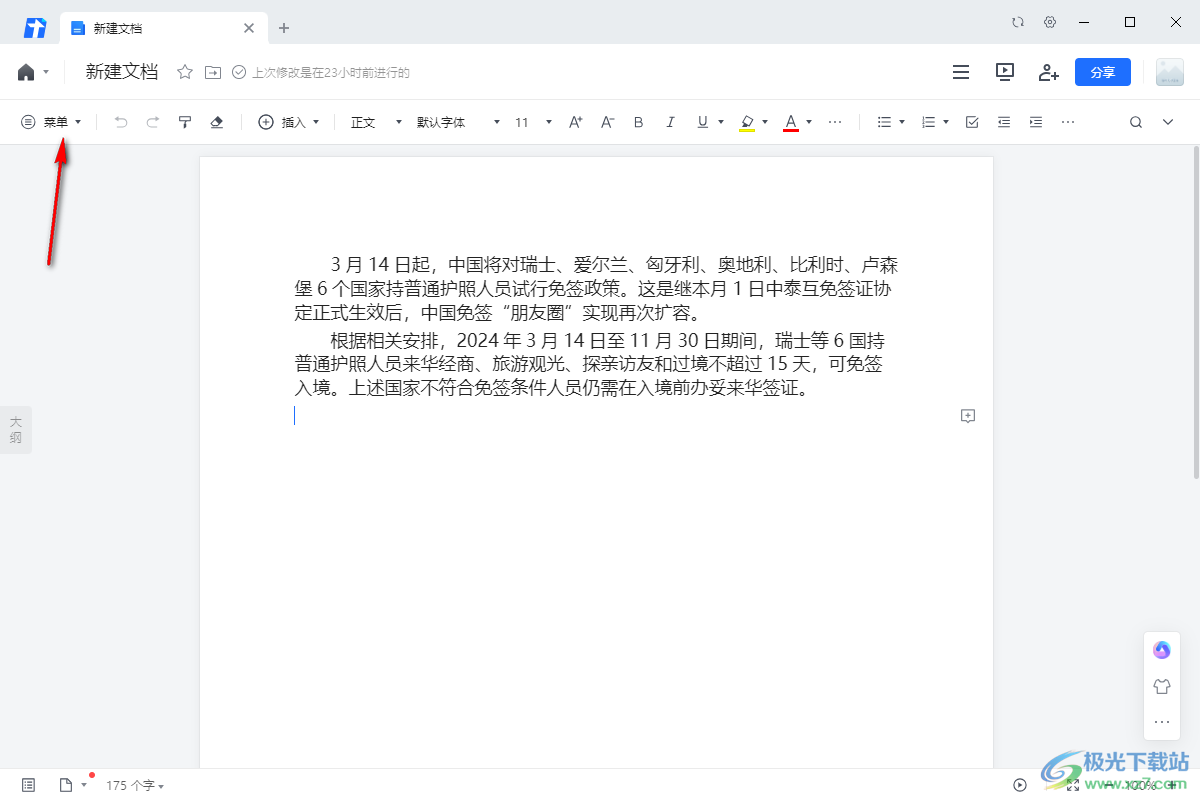
3.这时,我们在打开的菜单选项中,将【页面】选项卡点击打开,再一次点击子选项中的【水印/底纹】选项,然后点击【设置底纹】选项。
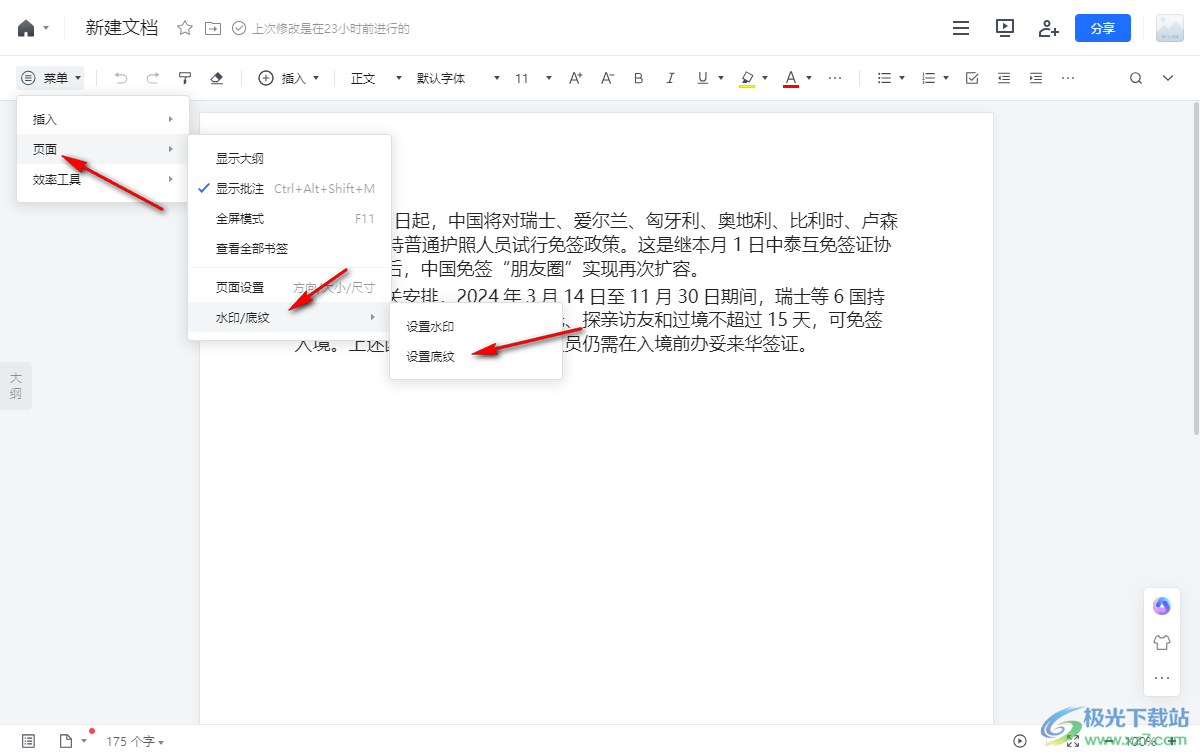
4.随后,在页面的右侧即可显示出不同样式的背景底纹,那么将我们喜欢的颜色进行点击一下,那么文档页面的底纹就会进行相应的修改,如图所示。
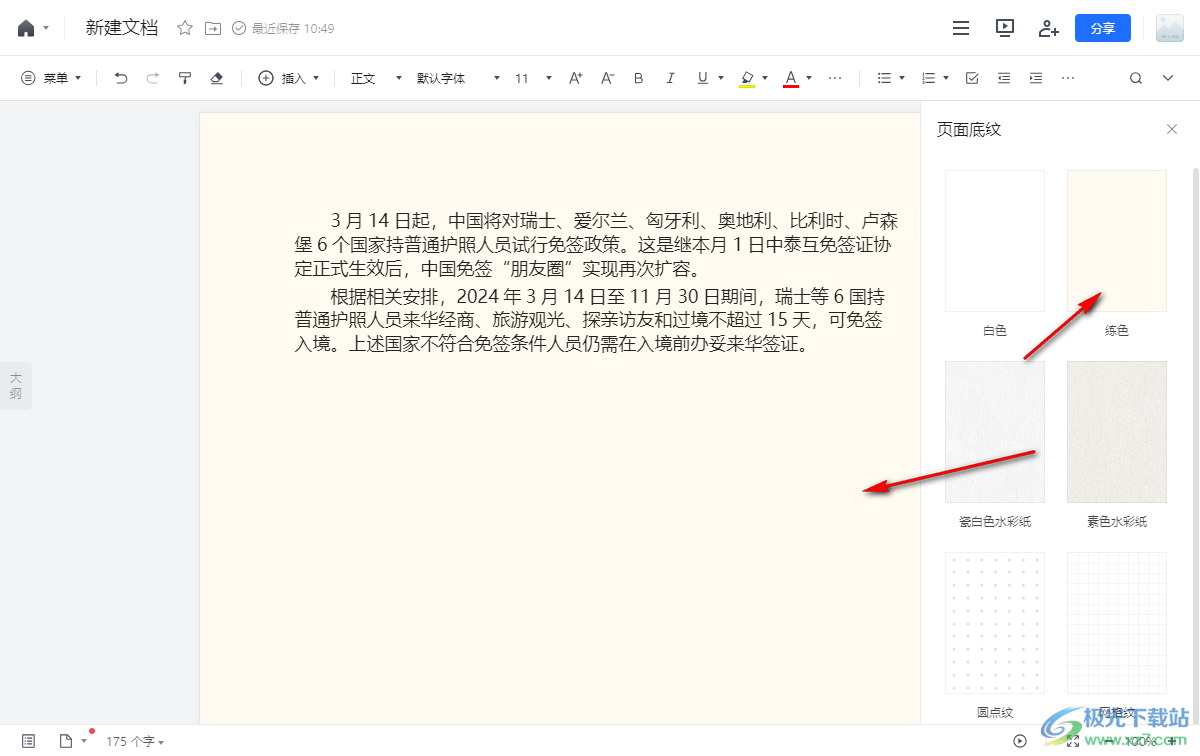
以上就是关于如何使用电脑版腾讯文档将文档底纹进行更改的具体操作方法,如果你想要将文档的底纹背景进行修改成自己喜欢的样式,那么就可以按照上述的方法将自己喜欢的背景样式进行更改一下就好了,感兴趣的话可以操作试试。
标签腾讯文档设置底纹背景,腾讯文档
相关推荐
相关下载
热门阅览
- 1百度网盘分享密码暴力破解方法,怎么破解百度网盘加密链接
- 2keyshot6破解安装步骤-keyshot6破解安装教程
- 3apktool手机版使用教程-apktool使用方法
- 4mac版steam怎么设置中文 steam mac版设置中文教程
- 5抖音推荐怎么设置页面?抖音推荐界面重新设置教程
- 6电脑怎么开启VT 如何开启VT的详细教程!
- 7掌上英雄联盟怎么注销账号?掌上英雄联盟怎么退出登录
- 8rar文件怎么打开?如何打开rar格式文件
- 9掌上wegame怎么查别人战绩?掌上wegame怎么看别人英雄联盟战绩
- 10qq邮箱格式怎么写?qq邮箱格式是什么样的以及注册英文邮箱的方法
- 11怎么安装会声会影x7?会声会影x7安装教程
- 12Word文档中轻松实现两行对齐?word文档两行文字怎么对齐?

网友评论